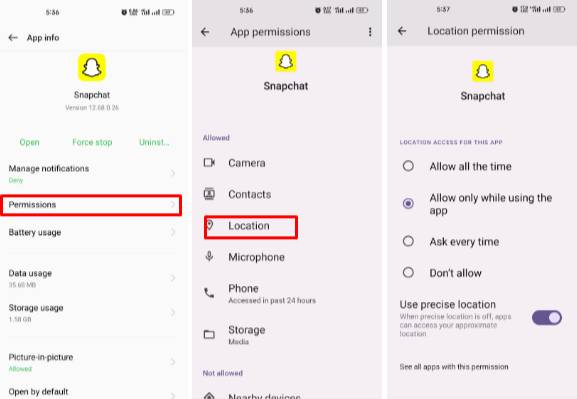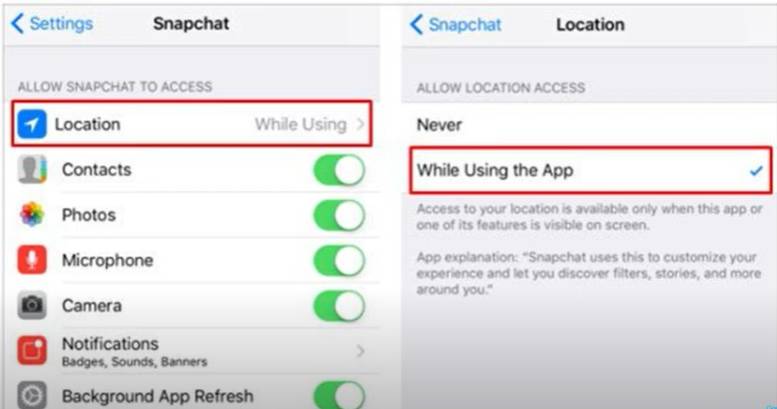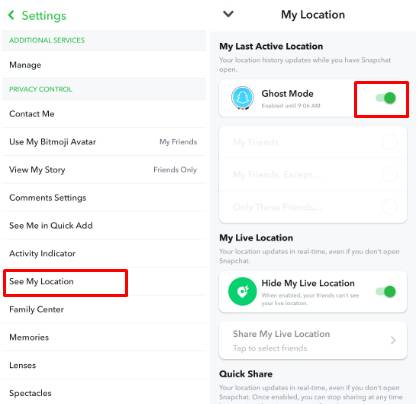[2025 Neuest] Ihr Snapchat Standort falsch und möchten Sie Snapchat Standort fälschen? So geht's
Wie viele andere soziale Apps hat auch Snapchat eine Standortfreigabefunktion. Sie können Ihren Aufenthaltsort auf der Snap-Karte teilen und den Standort Ihres Freundes erfahren. Aber was können Sie tun, wenn Sie feststellen, dass die Snap-Karte den falschen Standort von Ihnen oder Ihrem Freund anzeigt? Dieser Artikel wird herausfinden, warum der Fehler "Snapchat Standort falsch" aufgetreten ist, und Ihnen einige funktionierende Lösungen geben.
- Teil 1. Warum ist mein Snapchat-Standort falsch?
- Teil 2. Beheben Sie den falschen Snapchat-Standort mit 7 Lösungen
- Teil 3. Ändern Sie den Snapchat-Standort überall dort, wo Sie möchten - iAnyGo
- Teil 4. Wie man den Standort auf Snapchat fälscht
Teil 1. Warum ist mein Snapchat-Standort falsch?
Snapchat teilt Ihren genauen Standort, indem es Ihren GPS verfolgt. Es ist größtenteils genau. Aber Sie können in einer ärgerlichen Situation stecken bleiben, wenn Sie die Snap-Karte öffnen und feststellen, dass Ihr Aufenthaltsort falsch ist. Wenn Sie sich fragen, ob der Standort von Snapchat falsch sein kann, oder warum meine Snap-Karten den falschen Standort anzeigen, finden Sie hier die Gründe, warum Snapchat-Karten den falschen Standort anzeigen:
- Snapchat wurde lange nicht geöffnet: Snapchat aktualisiert den Standort, wenn Sie die App öffnen. Wenn Sie sie jedoch etwa 6 Stunden lang nicht öffnen, kann der Standort falsch angezeigt werden.
- Sie sind offline: Wenn Sie offline sind, kann Snapchat ungenaue Standorte teilen.
- Ghost-Modus aktiviert: Der Snapchat-Standort kann falsch sein, wenn Sie den Ghost-Modus aktiviert haben.
- App nicht aktualisiert: Die Verwendung der alten Snapchat-Version kann dazu führen, dass die Snap-Karte den falschen Standort anzeigt.
- Standort deaktivieren: Wenn Sie die Standortberechtigung für Snapchat deaktivieren, kann der Standort falsch sein.
- Langsames Internet: Ihre Internetverbindung ist nicht stabil.
- Fehler in der Snap-Karte: Ein Fehler in der Snap-Karte kann ebenfalls dazu führen, dass der Snapchat-Standort falsch ist.
Teil 2. Beheben Sie den falschen Snapchat-Standort mit 7 Lösungen
Sie können unsere vorgeschlagenen Lösungen ausprobieren:
Lösung 1: Überprüfen Sie Ihre Standorteinstellungen für Snapchat
Die Snap-Karte gibt den Standort nach Erhalt der Standortberechtigungen für die Snapchat-App an. Die Hauptursache dafür, dass die Snap-Karte den falschen Standort anzeigt, ist, dass Sie die Standortberechtigung für die App deaktiviert haben. Öffnen Sie die Einstellungen Ihres Geräts und aktivieren Sie die Standortberechtigung auf folgende Weise.
Für Android:
- Öffnen Sie die Einstellungen Ihres Geräts, tippen Sie auf Apps und suchen Sie nach Snapchat.
- Tippen Sie auf Snapchat > Berechtigung > Standort.
Aktivieren Sie den Standort während der Verwendung der App.

Für iOS:
- Öffnen Sie die Einstellungen und tippen Sie auf Snapchat.
- Unter "Snapchat-Zugriff erlauben" tippen Sie auf "Standort".
Geben Sie der App die Standortberechtigung, indem Sie "Während der Verwendung der App" antippen.

Lösung 2: Überprüfen Sie die Internetverbindung
Der Fehler des falschen Snapchat-Standorts kann auftreten, wenn Ihr Internet langsam, instabil oder ausgeschaltet ist. Überprüfen Sie Ihre Internetverbindung, schalten Sie sie ein und öffnen Sie die App. Möglicherweise wird der Standort aktualisiert.
Lösung 3: Starten Sie Snapchat neu
Oft werden Fehler des falschen Snapchat-Standorts durch kleinere Probleme beim Ausführen der App verursacht. Durch das Neustarten der App oder des Geräts kann dieses Problem behoben werden.
Lösung 4: Ghost-Modus deaktivieren
Wenn der Ghost-Modus in Ihren Snapchat-Einstellungen aktiviert ist, kann dies ebenfalls den Fehler des falschen Snapchat-Standorts verursachen. Deaktivieren Sie den Ghost-Modus mit der folgenden Methode:
- Öffnen Sie Snapchat und tippen Sie auf das Profil.
- Klicken Sie oben rechts auf das Einstellungssymbol.
- Suchen Sie im Einstellungsmenü nach der Option "Meinen Standort anzeigen" und tippen Sie darauf.
Deaktivieren Sie den Ghost-Modus, indem Sie auf die grüne Schaltfläche tippen.

Lösung 5: Cache und Daten löschen
Wenn Ihr Snapchat mit unangemessenem Inhalt gefüllt ist, kann das Löschen des Caches das Problem des falschen Snapchat-Standorts lösen. Befolgen Sie die folgenden Schritte, um den Cache zu löschen:
- Öffnen Sie die Snapchat-App und tippen Sie auf das Profilsymbol.
- Gehen Sie jetzt auf die Einstellungsoption oben rechts.
- Im Einstellungsmenü "Kontoaktionen" tippen Sie auf Cache löschen.
Tippen Sie auf "Weiter", um den Cache zu löschen.

Lösung 6: Aktivieren Sie den Modus "Hohe Genauigkeit" (für Android)
Snapchat verfolgt den Standort Ihres Geräts, um den Standort auf der Snap-Karte zu aktualisieren. Der Fehler des falschen Snapchat-Standorts tritt auf, wenn Ihr Gerät nicht auf den Modus "Hohe Genauigkeit" eingestellt ist. Die Apps können Ihren Standort genauer verfolgen, wenn Ihr Gerät im Modus "Hohe Genauigkeit" eingestellt ist. Um die hohe Genauigkeit auf Ihrem Android-Gerät zu aktivieren, führen Sie die folgenden Schritte aus:
- Öffnen Sie die Einstellungen auf Ihrem Mobilgerät und tippen Sie auf "Standort".
- Auf der nächsten Seite tippen Sie auf "Google-Standortgenauigkeit".
Aktivieren Sie die Standortgenauigkeit, um einen präziseren Standort auf Snapchat zu erhalten.

Lösung 7: Snapchat aktualisieren
Der Fehler des falschen Snapchat-Standorts kann auftreten, wenn ein Update verfügbar ist und Sie die automatische Aktualisierung deaktiviert haben oder eine ältere Version verwenden. Durch das Aktualisieren der App können Fehler und Probleme behoben werden, die dazu führen, dass die Snap-Karte nicht ordnungsgemäß funktioniert. Öffnen Sie den Play Store oder den App Store und überprüfen Sie auf Updates.
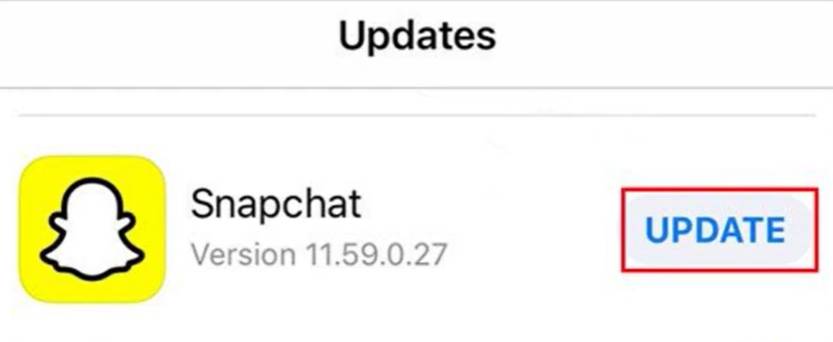
Teil 3. Ändern Sie den Snapchat-Standort nach Belieben - iAnyGo HOT
Manchmal möchten Sie einen gefälschten Standort verwenden, um eine Story oder einen Beitrag auf Snapchat zu erstellen. Snapchat verwendet den GPS-Standort Ihres Mobiltelefons, um Ihren Standort auf der Snap-Karte zu teilen. Daher ist es relativ einfach, einen gefälschten Standort mit einem Standortwechsler auf Snapchat zu verwenden.
Sie können Ihren Standort auf Snapchat mit iAnyGo, einem GPS-Spoofing-Tool, ändern. Es kann Ihren Standort mit einem Klick überall auf der Welt fälschen und ist somit der beste iPhone-Standortwechsler.
Führen Sie nun die Schritte aus, um Ihren Standort auf Snapchat mit iAnyGo zu ändern.
Installieren und starten Sie iAnyGo auf Ihrem PC.

Schließen Sie Ihr iOS- oder Android-Mobilgerät über ein USB-Kabel oder WLAN (nur iOS) an den PC an.

Wählen Sie Ihren Standort in der Karte aus, geben Sie die Adresse/GPS-Koordinaten ein und klicken Sie auf "Starten Sie die Änderung".

Mit einem Klick wird der Standort Ihres Geräts auf Snapchat geändert, sowie bei allen anderen Apps und Spielen, die Ihren GPS-Standort verwenden, um Ihren Standort zu verfolgen. Mit dem neuen Standort können Sie beginnen, das zu posten, was Sie möchten, und andere überraschen.
Teil 4. Wie man den Standort auf Snapchat fälscht
Angenommen, Sie möchten Ihren Standort aus Datenschutz- oder Sicherheitsgründen verbergen. Dann benötigen Sie möglicherweise Hilfe, um Ihren Standort auf Snapchat zu verbergen. Es ist ziemlich einfach und einfach, weil Snapchat eine Funktion hat, mit der Sie Ihren Standort so lange verstecken können, wie Sie möchten. Durch Aktivieren des Geistermodus können Sie Ihren Standort verbergen.
- Öffnen Sie die Snapchat-App auf Ihrem Telefon und tippen Sie auf das Profilsymbol.
Tippen Sie auf das Einstellungssymbol in der oberen rechten Ecke. Tippen Sie im Einstellungsmenü auf "Meinen Standort anzeigen".

Aktivieren Sie den Geistermodus, und die Snapchat-App wird nach der Zeit fragen, zu der Sie den Geistermodus aktivieren möchten.

Abschluss
Die Snap Map ist ein einzigartiges Feature in Snapchat, das es Benutzern ermöglicht, durch Lokalisieren einander zu interagieren. Aber wenn Snapchat-Standort falsch anzeige haben, dann keine Sorge und probieren Sie unsere vorgeschlagenen Lösungen aus. Wir sind sicher, dass Sie das Problem lösen können.
Versuchen Sie außerdem iAnyGo, um gefälschte Standorte auf Snapchat zu verwenden, wenn Sie mehr Spaß haben möchten.
- 1-Klick zum Ändern des aktuellen Standorts auf dem iPhone
- Planen Sie eine Route, indem Sie zwei oder mehrere Punkte auf der Karte auswählen
- Einfaches Simulieren von GPS-Bewegungen auf der Grundlage einer individuellen Route
- GPS-Joystick für bessere Kontrolle
- GPX-Datei importieren, um eine geplante Route zu starten
- Ändern Sie den Standort von bis zu 16iOS-Geräten auf 1 PC/Mac

Tenorshare iAnyGo
Sicher, einfach, kein Jailbreak/Root, Fehler 12 behoben!
Jetzt mit dem Spielmodus – ändere deinen Standort direkt in LBS-Spielen wie Pokémon GO. Jetzt los!